|
<< Click to Display Table of Contents >> Farbverlauf |
  
|
|
<< Click to Display Table of Contents >> Farbverlauf |
  
|
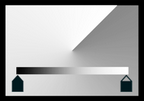 Farbverlauf Sie finden den Farbverlauf (auch Gradient genannt) in der Toolbox unter dem Reiter Objekte im Bereich Formen / Dynamische Formen. Mit diesem Objekt können komplexe Farbverläufe mit mehr als zwei Farben erstellt werden. Der Farbverlauf kann linear und bilinear erstellt werden, spiralförmig, konisch oder radial. Die Farbverläufe können als farbiger Hintergrund verwendet werden oder auch verkleinert als grafisches Element (z.B. für Bauchbinden). Der Farbverlauf behält auch bei einem extremen Zoom eine hohe Qualität. |
Um den Farbverlauf zu verwenden, ziehen Sie ihn aus der Toolbox in die Timeline an die gewünschte Stelle im Projekt. Klicken Sie das Objekt in der Timeline an, um die Eigenschaften des Objektes anzupassen. |
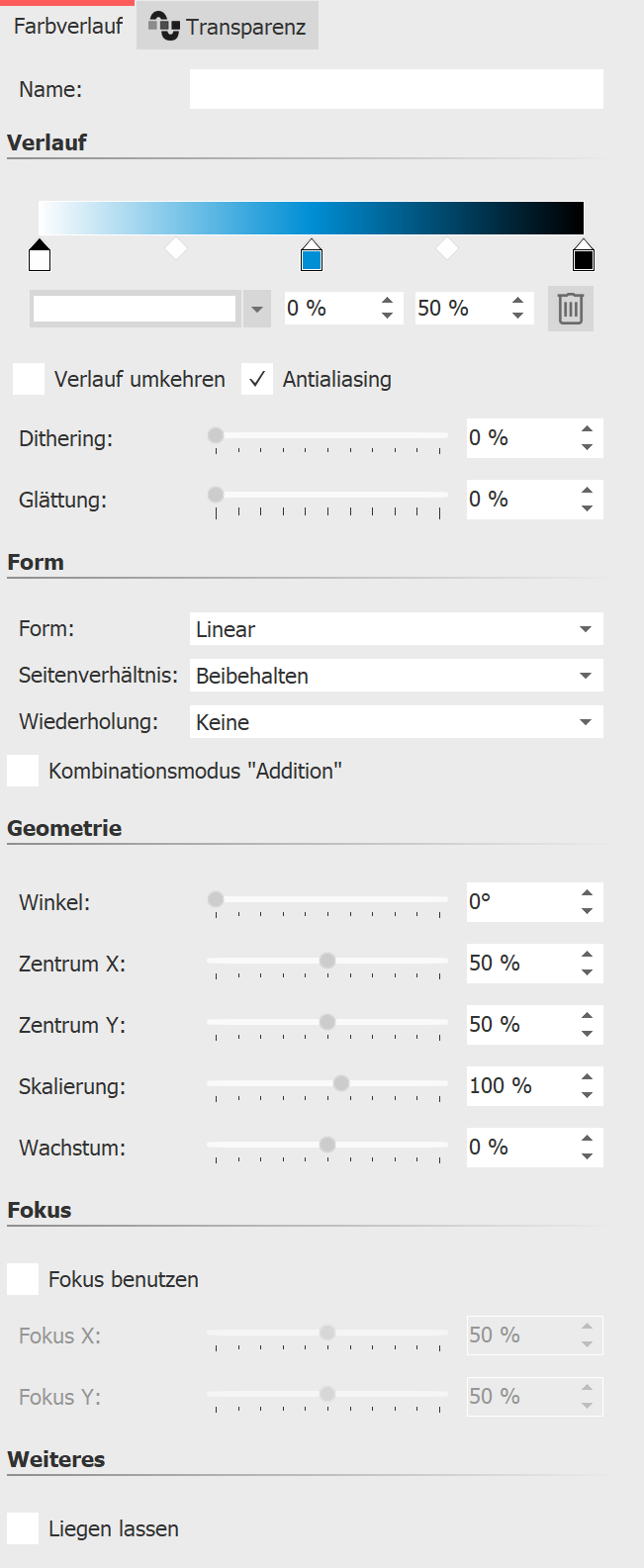 Einstellungen für Farbverlauf In den Eigenschaften sehen Sie oben im Farbverlaufsbalken den aktuell eingestellten Farbverlauf. Beim Einfügen basiert das Objekt auf drei Farben (weiß, blau, schwarz). Um die Farben für den Verlauf anzupassen, klicken Sie zuerst auf ein Farbstopp-Symbol links, in der Mitte oder rechts, um auszuwählen, welche Farbe angepasst werden soll. Der ausgewählte Farbstopp ist durch ein schwarzes Dreieck gekennzeichnet. Klicken Sie mit der Maus in das kurze Farbfeld, um die Farbe für den Farbstopp im Farbwähler auszusuchen. Die Farbe für den ausgewählten Farbstopp kann auch mittels einer Pipette aufgenommen werden. Sie erscheint, wenn man mit der Maus über den Farbverlaufsbalken fährt. Um eine zusätzliche Farbe in den Verlauf aufzunehmen, fahren Sie mit der Maus unterhalb des Farbverlaufbalkens zwischen zwei Farbstopps umher, bis ein Plus-Zeichen erscheint. Klicken Sie einmal mit der linken Maustaste, um einen neuen Farbstopp zu setzen. Um einen Farbstopp zu löschen, klicken Sie diesen mit Rechts an. Über die Prozenteingabe-Felder können Sie die Position der Farbe im Verlauf und das Gewicht zweier nebeneinander liegenden Farben zueinander beeinflussen. Die Position der Farbe im Farbverlauf können Sie verändern, indem Sie den Farbstopp verschieben oder die vordere Prozentangabe direkt ändern. Um das Gewicht zweier Farben innerhalb des Farbverlaufs zu modifizieren, klicken Sie auf das dazwischenliegende Rauten-Symbol und passen den hinteren Prozentwert an. Der ausgewählte Gewichtungsstopp ist schwarz gefärbt. |
Mit Verlauf umkehren kann die Farbreihenfolge gespiegelt werden. Das Antialiasing ist relevant für die Ränder der Formen und sorgt zum Beispiel bei Spiralen oder Ringen für glatte, weiche Rundungen.
Das Dithering (vom englischen "schwanken" oder "zittern") ist eine absichtlich angewendete Art von Rauschen. Durch das Dithering wird Colorbanding vermieden und es verleiht Verläufen mit relativ wenigen Farben ein glatteres, einheitlicheres Bild.
|
Hinweis: Beim Video-Export verschwindet das Dithering durch die Komprimierung meist wieder und verringert durch zusätzlich nötige Bitrate die Videoqualität. |
Steht die Glättung bei 0 %, ist der Verlauf exakt linear. Bei einer Glättung von 100 % wird der Verlauf leicht kurvenförmig, sodass die Anschlussstellen zwischen den Farben weicher werden.
Wählen Sie die Form des Verlaufs und ob diese wiederholt werden soll, z.B. für mehrere Farbverlaufsstreifen oder mehrere Ringe.
Mit dem Kombinationsmodus Addition werden unter der Form liegende Bereiche mit dem Farbverlauf addiert.
Die Auswahl der Form entscheidet, welche Geometrie-Einstellungen Ihnen zur Verfügung stehen.
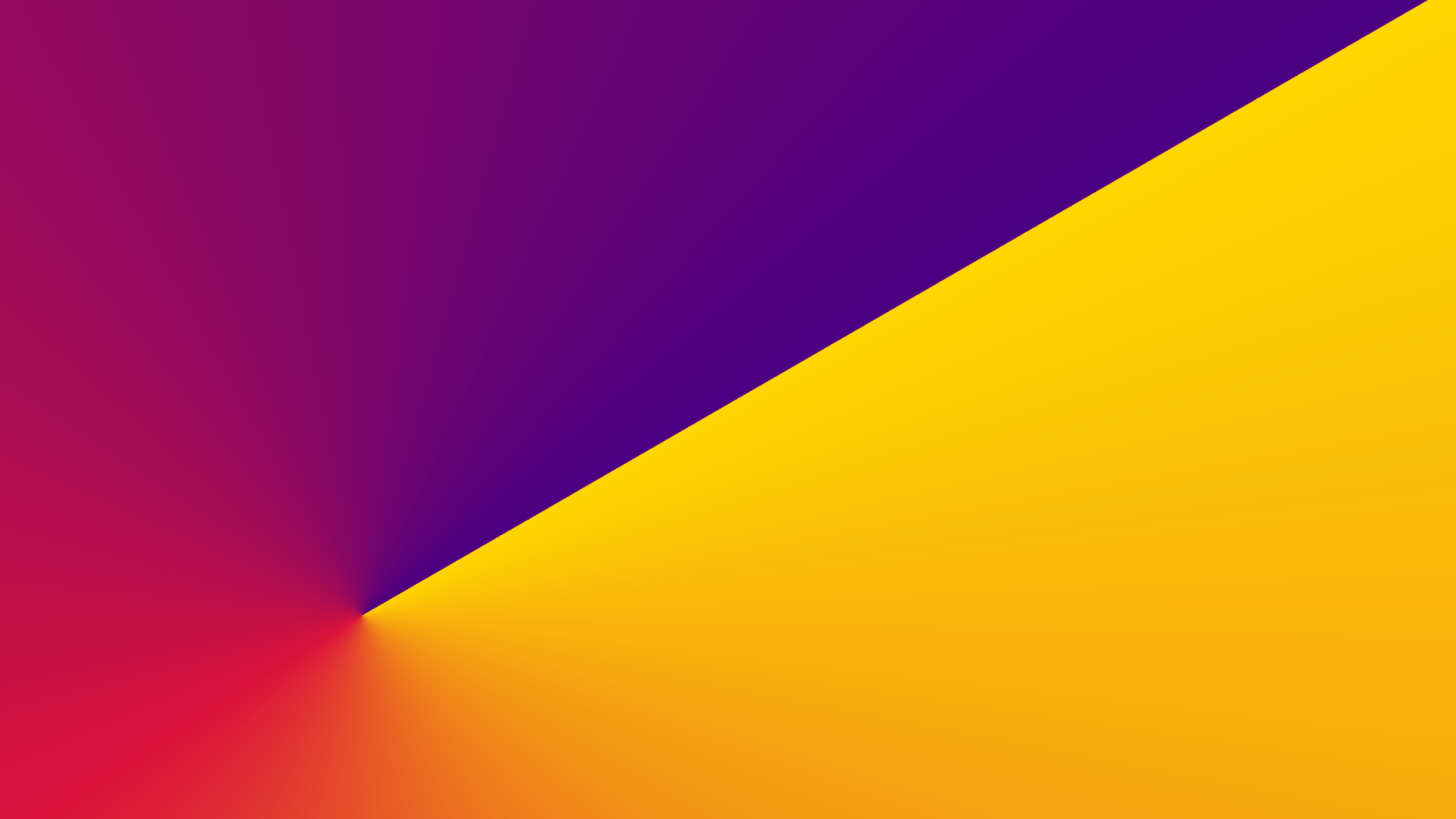 Form Konisch (asymmetrisch) |
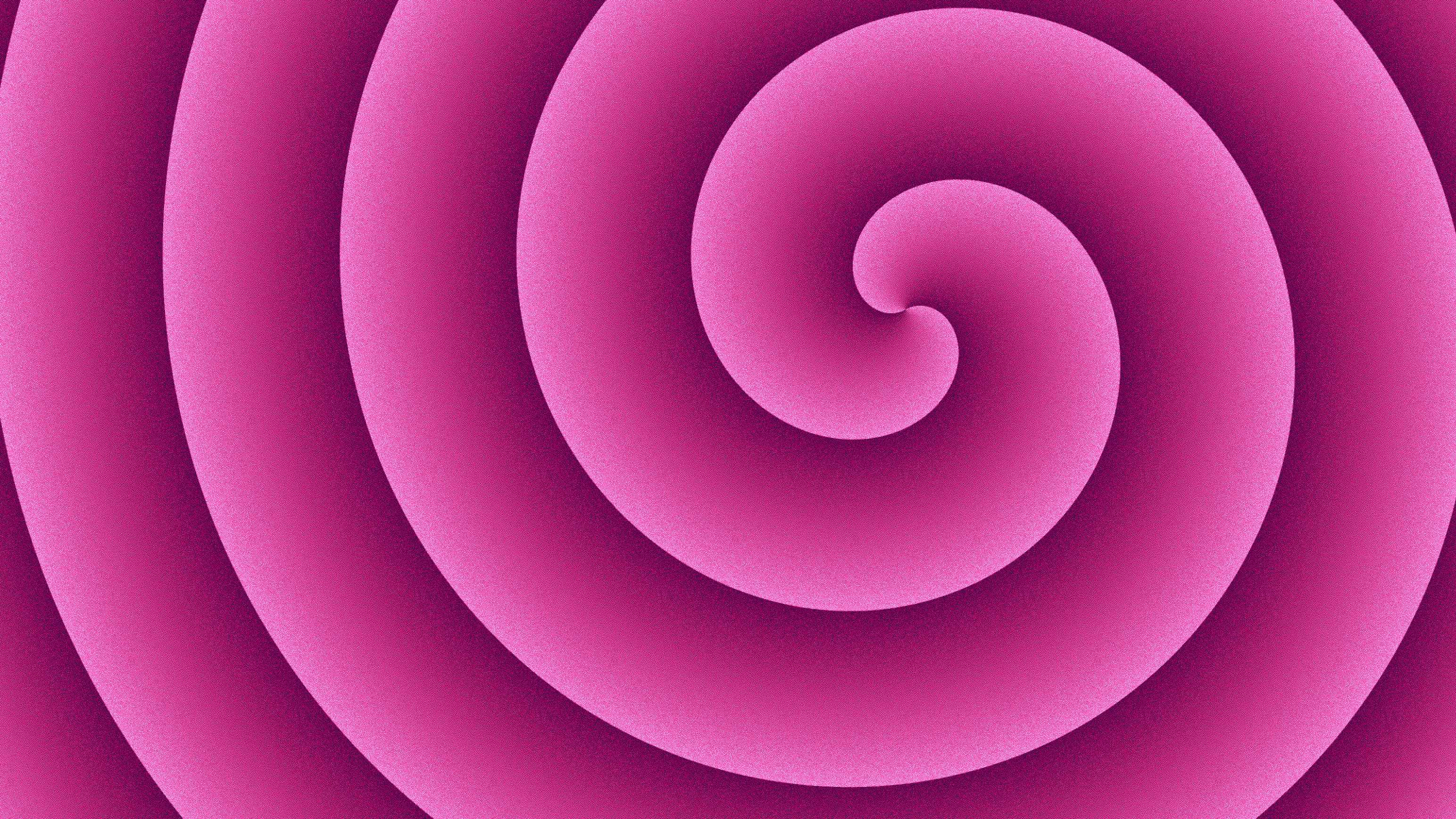 Form Spirale |
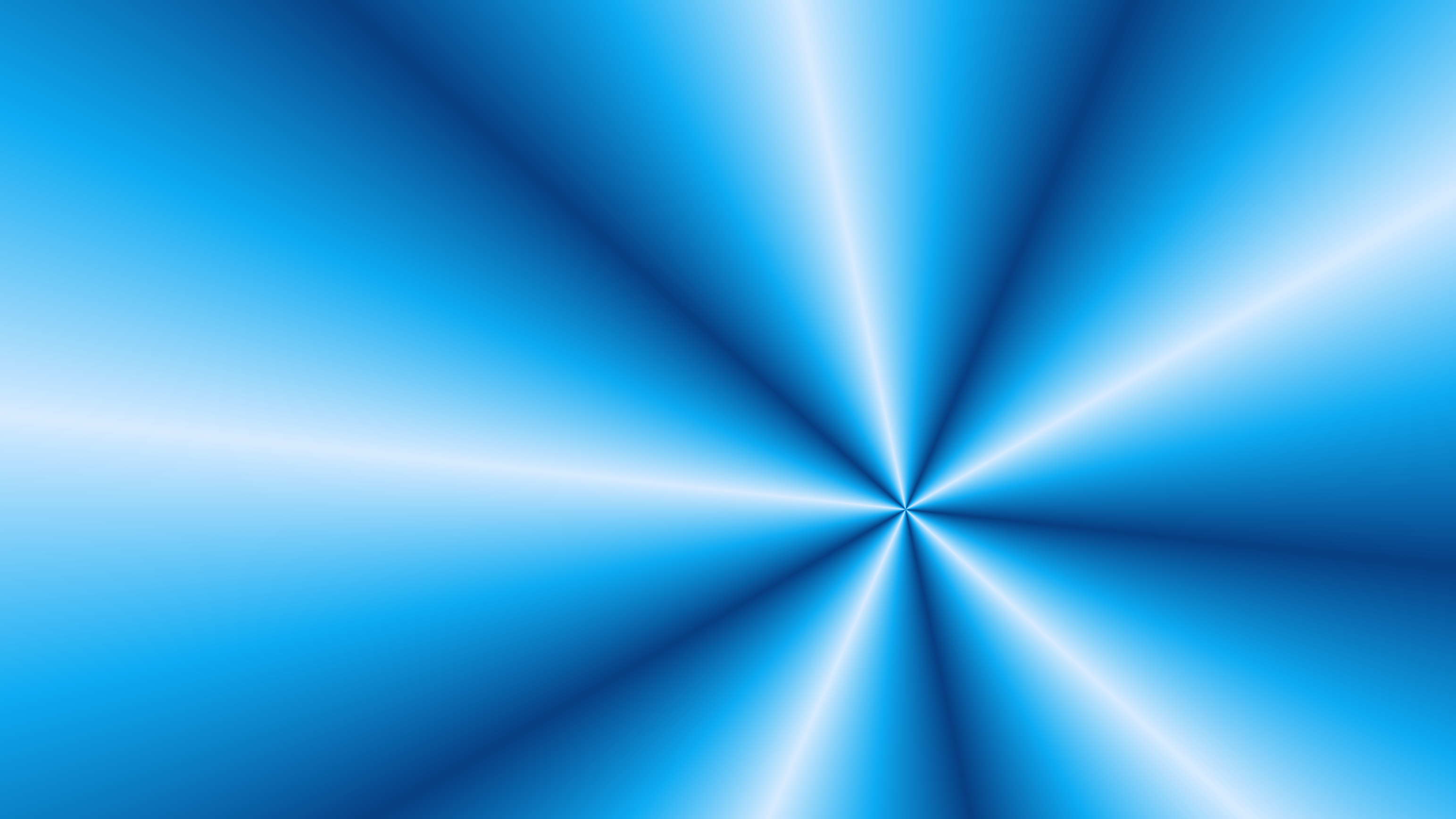 Form Konisch (symmetrisch) |
Mit der Skalierung (bei Linear und Bilinear) wird der Farbverlauf gestaucht. Der Bereich der dabei außerhalb der gestauchten Fläche liegt, hat dann die Anfangs- bzw. Endfarbe.
Bei Radial und Spirale können Sie mit Ringe die Skalierung, also die Anzahl der Ringe festlegen. Das Wachstum sorgt zum Beispiel bei Radial für unterschiedlich große Ringe und bei Spiralen dafür, wie weit die Windungen sich auseinander spreizen.
Mit dem Fokus lässt sich beispielsweise der Glanzpunkt einer radialen Form auf dieser versetzen.
Mit AquaSoft Stages können Sie im Abschnitt Geometrie auch Kurven statt fester Werte definieren und so Animationen erzeugen.
|
Am besten lernen Sie das Farbverlauf-Objekt durch eigenes Ausprobieren kennen. Einen kleinen Eindruck, wie die Farbverläufe aussehen können, die sich mit dem Objekt erzeugen lassen, erhalten Sie, wenn Sie die Vorschaubilder betrachten, die Ihnen unter Toolbox - Bildeffekte - Farbverläufe angezeigt werden. |